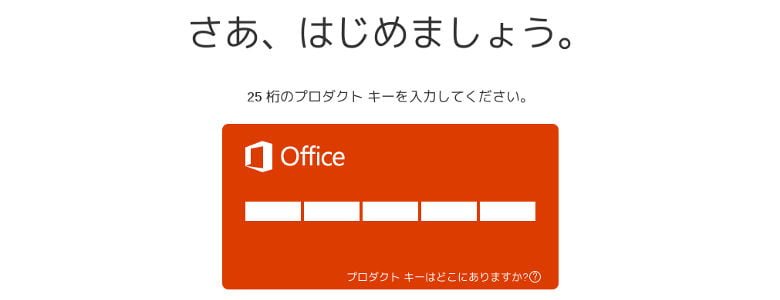パソコン購入時に付属しているMicrosoft Office Home&Bussiness Premiumの初期セットアップが中途半端な状態になってしまい、Word、Excel、Outlookが利用できないトラブルを直してきました。某引っ越しソフトを利用してデータとアプリを移行したのが原因と推測されます。レアケースですが、購入時状態にリカバリーしなくても、マイクロソフトがセットアップサイトを用意してくれています。
トラブル概要
どういう経緯でこうなったのか不明ですが、WordやExcel、Outlookを立ち上げると、マイクロソフトアカウントにサインインしてくださいと出て、サインインしようとすると、アカウントがOfficeに関連付けられていないと出て、プロダクトキーを登録する画面が出ますが、ボタンをクリックするとIEなどWWWブラウザーじゃないとダメとなります。よくわかりません。
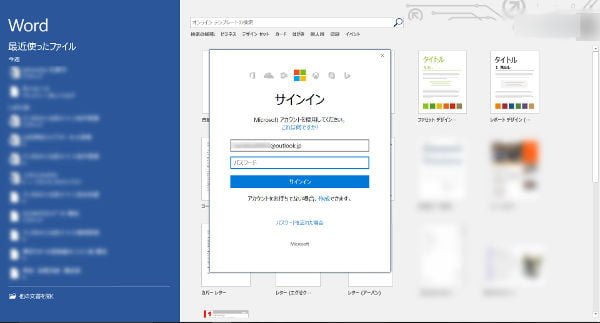
アカウントは、このOffice製品に関連付けられていません。このインストールをライセンス認証するには、製品に関連付けられているアカウントを使ってサインインしてください。

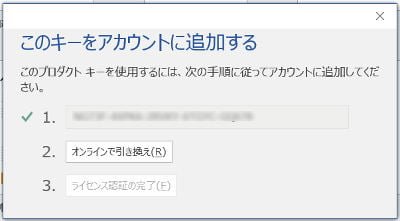
この機能を使用するには、Windows Internet ExplorerなどのWorld Wide Webブラウザーが必要です。
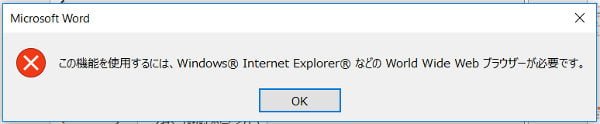
対処方法
なにかしらの原因で、Office Premiumの初回セットアップが上手くいかなくて、マイクロソフトアカウントとOfficeのプロダクトキーの紐付けが出来ていない場合、Officeのセットアップを最初からやり直したいワケですが、プリインストール版Office Premiumの場合、購入時にインストールされている初回Officeセットアッププログラムが必要です。このプログラムは一度セットアップが終わると消えてしまいます。
そんな状態に陥ってしまった場合でも、マイクロソフトが初回セットアップ用サイトを用意してくれています。それがコチラ
セットアップ手順
最初にPCに付属のOfficeプロダクトキーを入力します。そのあとにマイクロソフトアカウントにサインインして、プロダクトキーとMSアカウントを関連付けしてくれます。そうすると、マイクロソフトアカウントからOfficeセットアッププログラムをダウンロードしてインストールすることができます。
通常PCにプリインストールされているプログラムでやっていることを、WEB上で行うという感じです。
事前に、インストールされているOffice Premiumを削除することを忘れないでください。
引っ越しソフトを利用したのが原因?
今回ナゼこんな状態になったのかというと、よくある引っ越しソフトを利用してwindows7からデータとアプリを移行したのが原因のようです。というのも購入してからその引っ越し作業しかしていないとのことで、それしか考えられないという推測です。
必ずしも、引っ越しソフトを使うと発生するトラブルではないし、それが原因とはハッキリ言い切れないので原因についてはそれ以上触れませんが、Office Premiumのプロダクトキーはあるが、PCにプリインストールされているハズの初回セットアッププログラムが消えてしまった場合に使える対処方法でした。前に記事にした内容が実践で役立ちました。